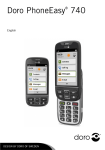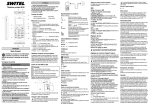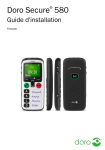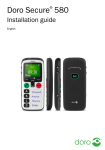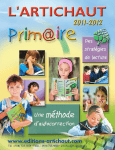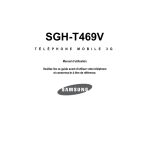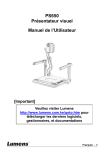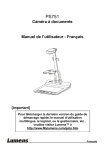Download Doro 745
Transcript
® Doro PhoneEasy 745 Français 15 18 16 19 17 20 21 22 23 Français 1. Écouteur 2. Diode verte = nouveau message/appel en absence 3. Touche haut/bas 4. Touche OK 5. Touche Menu 6. Touche contextuelle 7. Touche Appel 8. Messagerie vocale 9. Microphone 10. Silence/Méthode de saisie 11. Touche de fin d'appel 12. Touche Accueil 13. Touche Retour 14. Diode rouge = niveau de batterie faible/en charge 15. Prise pour casque 16. Verrouillage du clavier/touche marche-arrêt 17. Prise de chargement 18. Réglage du volume 19. Touche de raccourci appareil photo 20. Objectif de la caméra 21. Flash 22. Touche d'assistance 23. Haut-parleur 24. Dragonne 25. Socle de chargement 24 25 Français Matières Prise en mains............................................................................................... 1 Insertion de la carte SIM, de la carte mémoire et de la batterie....... 1 Chargement ........................................................................................... 2 Allumer et éteindre le téléphone.......................................................... 3 Codes PIN et PUK .................................................................................. 3 Guide de démarrage ............................................................................. 3 Fonctions d'assistance.......................................................................... 5 Se familiariser avec le téléphone................................................................. 5 Navigation ........................................................................................ 5 Saisie de texte ................................................................................. 7 Doro Experience ................................................................................... 9 Réglages de base du téléphone ..................................................... 9 Contacts ...............................................................................................13 Consignes de sécurité ............................................................................13 Touche d'assistance............................................................................13 ICE (en cas d'urgence) ........................................................................15 Appels d'urgence ................................................................................. 16 Doro Experience ......................................................................................... 16 Créer un compte Doro Experience .................................................... 16 Mise à jour du logiciel ......................................................................... 17 Doro Experience Manager ................................................................. 17 Appels........................................................................................................... 17 Faire un appel...................................................................................... 17 Passer un appel à l'un des contacts ..................................................18 Réception d'un appel ..........................................................................18 Réglage du volume..............................................................................18 Options d'appel....................................................................................18 Journal d'appels ..................................................................................19 Messagerie vocale...............................................................................20 Communication ...........................................................................................20 Envoi de messages textes .................................................................. 21 Envoi de messages photos ................................................................. 21 Email ....................................................................................................22 Appareil photo .............................................................................................22 Prendre des photos.............................................................................23 ® ® ® ® Français Réglages de l'appareil photo ..............................................................23 Galerie.................................................................................................. 24 Connectivité ................................................................................................. 24 Connexion du téléphone à un ordinateur .......................................... 24 Réseaux sans fil ..................................................................................25 Bluetooth .............................................................................................26 Configuration du réseau .....................................................................26 Mode Avion .......................................................................................... 27 Internet......................................................................................................... 27 Internet................................................................................................. 27 Favoris..................................................................................................28 Autres fonctions...........................................................................................28 Loupe ...................................................................................................28 Calculatrice ..........................................................................................29 Calendrier ............................................................................................29 Réveil,................................................................................................... 31 Rappel quotidien ................................................................................. 31 Web radio.............................................................................................32 Aide à distance ............................................................................................32 En cas de problèmes...................................................................................34 Consignes de sécurité.................................................................................36 Services de l'opérateur et coûts.........................................................36 Environnement et utilisation...............................................................36 Appareils médicaux .............................................................................36 Environnements potentiellement explosifs ....................................... 37 Batterie Li-ion ......................................................................................38 Protection de l'audition .......................................................................38 Appels d'urgence .................................................................................38 Véhicules..............................................................................................38 Précautions et entretien .............................................................................39 Garantie .......................................................................................................40 Caractéristiques techniques.......................................................................40 Copyright et autres droits....................................................................40 Prothèse auditive ................................................................................ 41 Débit d'absorption spécifique (DAS) .................................................. 41 Déclaration de conformité .................................................................. 41 Français Prise en mains IMPORTANT Éteignez le téléphone et débranchez le chargeur avant de retirer le couvercle de la batterie. Insertion de la carte SIM, de la carte mémoire et de la batterie GB Les compartiments de la carte SIM et de la carte mémoire sont situés à l'intérieur du compartiment de la pile. 1 1. 2. 3. 2 3 4 Retirez le couvercle de la batterie et la batterie elle-même si elle est déjà installée. Pour insérer une carte mémoire, faites-la glisser délicatement dans son compartiment. Vérifiez que les contacts de la carte mémoire sont tournés vers l'intérieur et que le coin biseauté est positionné vers la droite. Veillez à ne pas égratigner ou plier les contacts sur la carte mémoire. Pour retirer la carte mémoire : trouvez la petite crête sur l'extrémité de la carte mémoire. Placez un ongle dans la rainure et retirez doucement la carte mémoire. Insérez la carte SIM en la faisant glisser délicatement dans son compartiment. Vérifiez que les contacts de la carte SIM sont tournés vers l'intérieur et que le coin biseauté est positionné vers le haut, comme indiqué ci-dessus. 1 Français 4. Insérez la pile en la glissant dans le compartiment, avec les contacts orientés vers le haut à gauche. Replacez le couvercle de la batterie. Astuce : attention à ne pas rayer ni tordre les contacts de la carte SIM ou de la carte mémoire lors de leur insertion dans leurs compartiments respectifs. IMPORTANT Utilisez uniquement des cartes mémoire compatibles avec cet appareil. Types de cartes compatibles : microSD, microSDHC. L'utilisation de cartes incompatibles peut endommager la carte et l'appareil, et corrompre les données stockées sur la carte. Selon le pays, certains téléphones sont équipés d'une carte mémoire préinstallée. Chargement ATTENTION Utilisez uniquement des batteries, chargeurs et accessoires qui ont été approuvés pour ce modèle spécifique. Connecter d'autres accessoires peut vous faire perdre vos droits de garantie et se révéler dangereux. Doro PhoneEasy 745 est compatible avec la norme UCS de chargeur universel, ainsi n'importe quel adaptateur vendu sur le marché conforme à la norme UCS peut être utilisé pour recharger ce téléphone. Doro ne saurait être tenu responsable de la compatibilité d'adaptateurs UCS non fournis par Doro. ® La batterie ayant une durée de vie limitée, l'autonomie en veille ou en communication diminue au fil des utilisations. Lorsque la pile est faible, l'icône ment est émis. est affichée et un signal d'avertisse- 1. Raccordez l’adaptateur secteur à une prise de courant murale et à la prise pour chargeur. 2. Une fois le téléphone complètement chargé, s'affiche. Si le téléphone est éteint pendant le chargement, l’indicateur de charge reste affiché à l’écran. Économiser de l'énergie 2 Français Lorsque la batterie est complètement chargée et que le chargeur est débranché de l'appareil, débranchez le chargeur de la prise murale. Remarque ! Pour économiser de l’énergie, l'écran se met en veille après quelques instants. Appuyez sur une touche pour éclairer l’écran. Allumer et éteindre le téléphone Appuyez sur la touche 1 située sur le côté gauche du téléphone et maintenez-la enfoncée pour le mettre en marche ou l'éteindre. Sélectionnez Oui pour confirmer. Appuyez sur pour annuler. Codes PIN et PUK Si la carte SIM est protégée par un code PIN (numéro d'identification personnel), Enter PIN s'affiche à l'allumage du téléphone. Saisissez le code . PIN et appuyez sur . Effacez avec Si un code PIN erroné est saisi plusieurs fois, Enter PUK s'affiche et vous devez saisir votre code PUK (clé personnelle de déblocage). Reste : # indique le nombre d'essais de saisie du code PIN qu'il vous reste. Reportez-vous à Code PIN, p.12 pour savoir comment changer le code PIN. Guide de démarrage Lors du premier démarrage du téléphone, le Guide de démarrage s'ouvre. Suivez les instructions pour commencer à personnaliser votre nouveau Doro PhoneEasy 745. ® 1. 2. 3. Sélectionnez Démarrer pour lancer l'assistant. Sélectionnez la langue au moyen de ou , puis appuyez sur pour confirmer ou tapez sur l'écran. La langue par défaut est déterminée par la carte SIM. Si nécessaire, sélectionnez Suivant pour continuer. Sélectionnez Oui pour régler la date et l'heure ou Annuler pour continuer. Astuce : Reportez-vous à Heure et date, p.10 pour configurer ultérieurement. Saisissez l'heure HH:MM (24 h) Suivant. Saisissez la date 3 Suivant. Français 4. 5. 6. Lisez la section Informations générales et sélectionnez Suivant pour continuer. Sélectionnez l'option Trafic de données pour le réseau mobile : • Pour autoriser un trafic complet des données sur le réseau mobile, sélectionnez Réseaux mobiles et Wi-Fi. • Pour désactiver le trafic des données sur le réseau mobile (3G), sélectionnez Wi-Fi uniquement. Si nécessaire, sélectionnez Suivant pour continuer. Sélectionnez Oui pour configurer la connexion Wi-Fi ou Annuler pour continuer. Astuce : Reportez-vous à Réseaux sans fil, p.25 pour configurer ultérieurement. 7. Sélectionnez un réseau dans la liste , saisissez un mot de passe Enregistrer Suivant. Sélectionnez Oui pour configurer un Compte Doro Experience ou Annuler pour continuer. ® ® Astuce : Reportez-vous à Créer un compte Doro Experience , p.16 pour configurer ultérieurement. • 8. Saisissez un Nom d\'utilisateur (il doit contenir au moins 6 caractères). Ce nom sera aussi votre e-mail Doro. • Saisissez un Mot de passe (le mot de passe doit contenir au moins 6 caractères) saisissez à nouveau le Mot de passe. • Saisissez une Adresse e-mail (Adresse e-mail alternative, si vous perdez votre mot de passe). Pour insérer le symbole @ avec le clavier physique, appuyez sur avec le clavier virtuel. *, ou tapez sur • Sélectionnez Création. Sélectionnez Oui pour régler les paramètres de Vue ou Annuler pour continuer. Astuce : Reportez-vous à Taille des textes ultérieurement. Suivant. Sélectionnez la taille de texte Sélectionnez le thème Suivant. 4 , p.10 pour configurer Français 9. Sélectionnez Oui pour régler les paramètres de Audition ou Annuler pour continuer. Sélectionnez Réglage audio, puis Suivant. Sélectionnez Sonnerie dans la liste pour l'écouter. Une fois votre choix effectué, sélectionnez la sonnerie souhaitée et sélectionnez Suivant. Réglez le Volume de la sonnerie à l'aide des touches haut et bas et sélectionnez Suivant. Sélectionnez Signal de message dans la liste pour l'écouter. Une fois votre choix effectué, sélectionnez la tonalité de message souhaitée et sélectionnez Suivant. 10. Sélectionnez Oui pour régler les paramètres de Texteou Annuler pour continuer. Sélectionnez Vitesse écriture Suivant. Optez pour une Saisie intelligente Marche ou Arrêt Suivant. 11. Lisez les informations sur la Sécurité, puis sélectionnez Suivant. 12. Vous arrivez à la fin du Guide de démarrage. Sélectionnez OK pour commencer à utiliser le téléphone. Astuce : Vous pouvez aussi accéder au Guide de démarrage depuis Général. Le Guide de démarrage s'affiche aussi lorsque vous changez de carte SIM, après une réinitialisation ou après la mise à jour du logiciel. Fonctions d'assistance Les symboles suivants indiquent l'information dans le manuel sur les fonctions d'assistance pour : Vision Manipulation Audition Sécurité Se familiariser avec le téléphone Navigation Vous pouvez utiliser au choix l'écran tactile et les touches du téléphone pour naviguer sur votre Doro PhoneEasy 745. ® 5 Français ATTENTION Évitez de gratter l'écran tactile, n'utilisez pas d'objets pointus pour taper dessus et évitez tout contact de l'écran avec l'eau. Ne touchez pas l'écran si le verre est fêlé ou brisé. Ouvrir un élément Écran tactile Touches du téléphone Tapez sur l'élément pour l'ouvrir. Sélectionnez l'élément en appuyant sur puyez sur pour confirmer. ou , puis ap- Cocher ou décocher des options Écran tactile Touches du téléphone Cochez la case souhaitée ou l'option dans la liste. ou , puis apSélectionnez l'élément en appuyant sur puyez sur pour confirmer la sélection. Faire défiler Écran tactile Touches du téléphone Faites glisser ou appuyez brièvement votre doigt sur l'écran dans le sens où vous voulez le faire défiler. Allez jusqu'à l'élément en appuyant sur ou . Zoom Écran tactile Posez deux doigts sur l'écran et rapprochez-les pour zoomer en arrière ou éloignez-les pour zoomer en avant. Cette fonction n'est pas toujours applicable. Utiliser le clavier physique Confirme l'action. Donne accès aux options/au menu disponibles sur l'écran ou dans l'application en cours. Fait défiler les menus vers le haut ou le bas. 6 Français Retour à l'écran précédent. Une fois de retour à l'Écran d'accueil, vous ne pouvez pas remonter plus loin. Lors de la saisie de texte, cette touche permet d'effacer le dernier caractère. Ramène à l'Écran d'accueil. Saisie de texte Vous pouvez saisir du texte à l'aide du clavier physique ou du clavier virtuel. Saisie de texte Saisir du texte avec le clavier physique Saisir du texte avec le clavier virtuel Activer le clavier Faites coulisser le téléphone pour l'ouvrir. Faites coulisser le téléphone pour le fermer et tapez sur le champ de texte. Sélectionner un caractère Appuyez plusieurs fois sur une touche numérique jusqu'à ce que le caractère désiré apparaisse. Attendez quelques secondes avant de saisir le caractère suivant. Tapez sur le caractère souhaité. Caractères spéciaux Appuyez sur * pour la liste des caractères spéciaux. Sélectionnez le caractère souhaité à l'aide des touches / et appuyez sur pour l'insérer. Tapez sur pour obtenir la liste des caractères spéciaux. Sélectionnez le caractère souhaité ou tapez sur 1/ 2 pour afficher d'autres caractères. Pour revenir à la saisie, tapez sur . Déplacer le curseur dans le texte Utilisez les touches latérales +/– pour déplacer le curseur dans le texte. Tapez dans le texte pour y déplacer le curseur. 7 Français MajuscuAppuyez sur # pour basculer les, minus- entre les majuscules, les micules et nuscules et les chiffres. chiffres Changer de langue de saisie Tapez sur dans le coin inférieur gauche pour basculer entre majuscules et minuscules. Tapez sur pour accéder aux chiffres. Appuyez sur la touche # et maintenez-la enfoncée, sélectionnez la langue et appuyez sur . Saisie de texte avec la saisie de texte intuitive Pour certaines langues, il est possible d'utiliser le mode intuitif qui suggère des mots. Mode intuitif avec le clavier physique Mode intuitif avec le clavier virtuel Pour activer le mode, appuyez sur # jusqu'à ce que ABC ou Abc s'affiche. Appuyez une fois sur chaque touche, même si le caractère affiché n'est pas celui que vous voulez. Le dictionnaire va suggérer des mots en fonction des touches que vous avez appuyées. Pour activer le mode, tapez sur . Tapez sur les touches et le dictionnaire propose des mots en fonction des touches sur lesquelles vous avez tapé. 1. 2. 3. 1. 2. Pour écrire le mot « Doro », appuyez sur 3, 6, 7, 6. Terminez le mot avant de consulter les suggestions. / pour voir les Utilisez mots suggérés. Appuyez sur pour sélectionner. Appuyez sur 0 pour passer au mot suivant. 8 Pour écrire le mot « Doro », sélectionnez D, o, r, o. Tapez sur le mot suggéré dans la liste pour le sélectionner. Parcourez la liste pour voir les autres mots. Vous pouvez aussi taper sur pour passer au mot suivant. Français Mode de saisie Mode de saisie Clavier physique Majuscule en début de phrase avec la saisie de texte intuitive MAJUSCULES avec la saisie de texte intuitive Majuscule en début de phrase Clavier virtuel + + MAJUSCULES Chiffres Doro Experience ® ® Créez un Compte Doro Experience pour tirer le maximum de votre téléphone. Gérez et accédez à votre téléphone depuis n'importe quel navigateur Internet. Consultez Doro Experience , p.16 pour plus d'informations et pour savoir comment commencer. ® Remarque ! Vous devez avoir accès à Internet pour utiliser la plupart des fonctions de Doro Experience Manager. Selon la façon dont vous utilisez votre téléphone, la bande passante Internet consommée peut augmenter très rapidement. Avant d'utiliser votre téléphone, nous vous conseillons vivement de contacter votre opérateur mobile pour connaître les tarifs de données. Les tarifs d'utilisation de services de données en itinérance peuvent être très élevés. Renseignez-vous auprès de votre opérateur mobile concernant les tarifs d'itinérance de données avant d'utiliser ce service. ® Réglages de base du téléphone Modifiez les réglages de votre téléphone pour le personnaliser à l'aide du Paramètres. menu Remarque ! Pour plus d'informations sur les codes PIN et PUK, veuillez contacter votre opérateur. 9 Français Astuce : Les réglages de base du téléphone peuvent aussi se faire dans le Guide de démarrage, voir Guide de démarrage, p.3 lors du premier démarrage du téléphone. Sonnerie 1. 2. 3. Sélectionnez Son Gestion des sons Sonnerie. Sélectionnez une sonnerie dans la liste pour l'écouter. Une fois votre choix effectué, sélectionnez la sonnerie souhaitée et appuyez sur . Remarque ! Si vous utilisez une prothèse auditive ou si vous éprouvez des difficultés auditives lorsque vous utilisez le téléphone dans un environnement bruyant, vous pouvez ajuster les réglages audio du téléphone à l'aide du menu Son. Heure et date 1. 2. 3. Sélectionnez Général Heure et date. Sélectionnez Définir l\'heure et saisissez l'heure (hh:mm). Appuyez sur . Sélectionnez Définir la date et saisissez la date (jj/mm/aa). Appuyez sur . Astuce : Vous pouvez aussi modifier le format de l'heure et de la date, et activer la mise à l'heure automatique dans le menu Heure et date. La mise à jour automatique de l'heure et de la date ne change pas l'heure que vous avez définie pour l'alarme ou le calendrier. Elles sont en heure locale. L'actualisation peut entraîner l'expiration de certaines alarmes réglées par vos soins. Taille des textes Vous pouvez modifier la taille de police pour tous les contenus de l'affichage. 1. 2. Affichage Taille des textes. Sélectionnez Cochez la taille de police souhaitée. Si nécessaire, appuyez sur Astuce : Moyen est la taille par défaut. 10 . Français Mode réponse Vous pouvez paramétrer votre téléphone pour répondre à un appel en le faisant coulisser. 1. 2. Appels Mode réponse. Sélectionnez Cochez Ouvrir en faisant glisser. Météo Vous pouvez afficher la météo d'une ville spécifique en haut de l'Écran d'accueil. 1. 2. 3. 4. Général Météo. Sélectionnez Sélectionnez Ville et saisissez le nom d'une ville. Appuyez sur pour terminer. Si la ville est trouvée, sélectionnez OK ; sinon, sélectionnez Annuler et saisissez le nom d'une autre ville. Sélectionnez Affichage et cochez le type d'affichage souhaité. Verrouillage des touches Vous pouvez paramétrer le téléphone afin que le clavier se verrouille automatiquement lorsque le téléphone est fermé ou qu'il se verrouille manuellement en appuyant sur 1 sur le côté gauche du téléphone. Le verrouillage du clavier désactive les touches et l'écran tactile. Appuyez sur 1 sur le côté gauche du téléphone pour verrouiller ou déverrouiller. Astuce : Pour déverrouiller le téléphone, ouvrez le téléphone en le faisant coulisser. 1. 2. Sécurité Verrouillage des touches. Sélectionnez Sélectionnez l'option de verrouillage souhaitée. Silencieux Vous pouvez activer le mode silencieux afin de désactiver la sonnerie et les autres effets sonores, sauf les rappels, les alarmes et les événements du calendrier que vous avez enregistrés. • Appuyez sur la touche 1 sur le côté gauche du téléphone et mainteSilent mode. L'état en cours nez-la enfoncée, puis sélectionnez ou en haut de l'écran. est indiqué par 11 Français • Maintenez la touche # enfoncée pour activer ou désactiver Silent mode. Astuce : Activez le vibreur lorsque vous êtes en mode silencieux. Son Type d\'alerte et choisissez une option. Sélectionnez Code PIN 1. 2. 3. 4. 5. Sélectionnez Sécurité Définir les codes PIN. Saisissez votre ancien code PIN. Saisissez votre nouveau code PIN. Appuyez sur pour terminer. Appuyez sur . Sélectionnez Verrouillage SIM et appuyez sur pour activer. Touche contextuelle Appuyez sur la touche pour accéder rapidement à l'application que vous utilisez le plus souvent. 1. 2. Sélectionnez Général Touche de fonction. Sélectionnez une application dans la liste et appuyez sur confirmer votre choix. pour Écran d'accueil ® L'écran d'accueil est l'écran de démarrage sur votre Doro PhoneEasy 745. Choisissez votre photo préférée comme fond d'écran et ajoutez vos contacts favoris pour y accéder rapidement. Accéder à l'écran d'accueil • Appuyez sur . Ajouter des contacts favoris 1. 2. Dans l'écran d'accueil, sélectionnez . Sélectionnez un contact enregistré dans Contacts. Consultez la section Ajouter un nouveau contact, p.13. Changer de fond d'écran 1. 2. Dans l'écran d'accueil, sélectionnez pour ouvrir la liste des applications. Sélectionnez Paramètres Fond d\'écran Changer (en dessous de Écran d\'accueil). 12 Français 3. 4. Sélectionnez une image ou une photo dans la Galerie. Enregistrer. Lorsque vous avez terminé, sélectionnez Contacts Ajouter un nouveau contact 1. 2. Sélectionnez Ajouter. Saisissez Prénom, Nom de famille, le(s) numéro(s) avec l'indicatif Email et Adresse postale. Effacez avec . Consultez la section Saisie de texte , p.7. 3. Pour ajouter une photo, sélectionnez Ajouter image, puis choisissez entre : • Galerie pour sélectionner une photo existante. • Appareil photo pour prendre une photo avec l'appareil photo. Lorsque vous avez terminé, sélectionnez Enregistrer. 4. Remarque ! Pour les appels internationaux, insérez le signe + avant le code du pays. Maintenez la touche 0 enfoncée jusqu'à ce que + s'affiche. Astuce : Vous pouvez ajouter un numéro à partir du Journal d\'appels pour créer un nouveau contact ou mettre à jour un contact existant. Consultez la section Enregistrer un numéro du journal d'appels, p.19. Transférer des contacts Les contacts enregistrés sur votre carte SIM sont automatiquement transférés dans Contacts. Pour importer des contacts depuis une vCard, connectez-vous au Doro Experience Manager et utilisez l'application Contacts. ® Consignes de sécurité Touche d'assistance La Touche d'assistance permet d'accéder facilement et rapidement aux contacts prédéfinis lorsque vous avez besoin d'aide. Enregistrez jusqu'à 5 contacts pour assistance. 13 Français Activation 1. Sélectionnez Assistance Activation, puis : • Marche pour activer en maintenant la Touche d'assistance enfoncée pendant plus de 3 secondes, ou appuyez à deux reprises en l'espace d'une seconde. • Marche (3) pour activer en appuyant sur la Touche d'assistance à 3 reprises en l'espace d'une seconde. Ajouter des contacts d'assistance 1. 2. 3. Sélectionnez Assistance Liste des numéros Vide. Sélectionnez un contact dans la liste ou saisissez le numéro manuellement. Répétez jusqu'à ce que vous ayez 5 contacts (maximum). Modifier le message à envoyer lorsque la Touche d'assistance est activée 1. 2. 3. Sélectionnez Assistance SMS Saisissez le texte et appuyez sur . Sélectionnez Activation Marche. Message. Type du signal Sélectionnez l'un des types de signal suivants pour la notification de la : séquence d'assistance et appuyez sur Haut Bas Silencieux Signaux forts (par défaut). Un signal faible. Aucune indication sonore, comme un appel normal. Passer un appel d'assistance 1. 2. Appuyez sur la Touche d'assistance située à l'arrière du téléphone pendant 3 secondes ou appuyez dessus à deux reprises à moins d'une seconde d'intervalle. Le téléphone envoie un message à tous les numéros de la liste. Il compose ensuite le premier numéro de cette liste. Si l'appel n'est pas pris dans les 25 secondes, il compose le numéro suivant. Il compose le numéro 3 fois ou jusqu'à ce que l'appel soit pris ou jusqu'à ce que vous appuyiez sur . 14 Français ATTENTION Lorsqu'un appel d'assistance est activé, le téléphone est préréglé pour passer en mode mains libres/haut-parleur. Ne maintenez pas l'appareil près de votre oreille lorsque le mode mains libres est activé car le volume peut être particulièrement fort. ICE (en cas d'urgence) En cas de traumatisme, il est essentiel d'obtenir ces renseignements dès que possible pour augmenter les chances de survie. Ajoutez un contact d'urgence pour améliorer votre propre sécurité. Les premiers secouristes peuvent obtenir des informations supplémentaires, principalement médicales et familiales, à partir du téléphone de la victime en cas d'urgence. Tous les champs sont facultatifs, mais il est préférable d'inclure le plus de renseignements possible. 1. 2. 3. . Sélectionnez Sélectionnez Editer et saisissez vos informations médicales (voir le tableau ci-dessous). Effacez avec . Enregistrer. Une fois terminé, sélectionnez Nom Naissance Taille Poids Langue Assurance Votre nom. Votre date de naissance. Votre taille. Votre poids. Votre langue. Contact 1 Contact 2 Docteur Sélectionnez un contact enregistré dans Contacts ou ajoutez un nouveau numéro dans le champ de texte Mobile. Si possible, inscrivez dans Contacts votre lien avec vos contacts d'urgence, par exemple « ICE pour revenir épouse Marie Dupont ». Appuyez sur en arrière. Tous les troubles médicaux/dispositifs médicaux (p. ex. : diabétique, stimulateur cardiaque). Toutes les allergies connues (p. ex. : pénicilline, piqûres d'abeille). Votre groupe sanguin. Condition Allergies Groupe sanguin Votre compagnie d'assurance et le numéro de police. 15 Français Vaccination Pilulier Autres infos Tout vaccin pertinent Tout médicament avec lequel vous êtes traité. Autres renseignements (p. ex. : donneur d'organe, testament biologique, consentement à un traitement). Appels d'urgence Tant que le téléphone est allumé, il est toujours possible d'effectuer un appel d'urgence en saisissant le principal numéro d'urgence local pour . votre emplacement actuel suivi de Certains réseaux acceptent les appels à des numéros d'urgence sans carte SIM valide. Contactez votre opérateur pour obtenir de plus amples renseignements. ® Doro Experience Pour tirer le maximum de votre téléphone, créez un Compte Doro Experience . Vous pouvez utiliser le Compte Doro Experience pour accéder à distance à votre téléphone depuis n'importe quel navigateur Internet, n'importe où dans le monde. ® ® Remarque ! Vous devez avoir accès à Internet pour utiliser la plupart des fonctions de Doro Experience Manager. Selon la façon dont vous utilisez votre téléphone, la bande passante Internet consommée peut augmenter très rapidement. Avant d'utiliser votre téléphone, nous vous conseillons vivement de contacter votre opérateur mobile pour connaître les tarifs de données. Les tarifs d'utilisation de services de données en itinérance peuvent être très élevés. Renseignez-vous auprès de votre opérateur mobile concernant les tarifs d'itinérance de données avant d'utiliser ce service. ® ® Créer un compte Doro Experience 1. 2. 3. 4. Sélectionnez Doro Experience® Créer un compte. Saisissez un identifiant dans le champ Nom d\'utilisateur. Le nom d'utilisateur sera aussi votre email Doro. Sélectionnez le champ Mot de passe et saisissez un mot de passe. Sélectionnez le champ Confirmez et saisissez à nouveau le mot de passe. 16 Français 5. Sélectionnez le champ de texte Adresse e-mail et saisissez une autre adresse électronique pour que vous puissiez être contacté en cas d'oubli du mot de passe du compte Doro Experience . Création. Une fois terminé, sélectionnez Vos identifiant et mot de passe sont enregistrés et aucune autre connexion sur l'appareil n'est nécessaire. ® 6. Astuce : Si vous n'avez pas déjà une adresse électronique, saisissez celle d'une personne à laquelle vous faites confiance et signalez-le lui. Mise à jour du logiciel ® Si vous avez créé un Compte Doro Experience , vous recevrez une notification dès qu'un nouveau logiciel est disponible. La mise à jour du logiciel ne modifie ni vos réglages, ni vos fichiers enregistrés. 1. 2. 3. Lorsque Mise à jour s'affiche, sélectionnez OK. Pour lancer la mise à jour, sélectionnez OK Install. Cela peut prendre quelques minutes. Une fois la mise à jour réalisée, le téléphone revient à l'Écran d'accueil. Vous pouvez à nouveau utiliser votre téléphone. ® Doro Experience Manager ® Doro Experience Manager permet de gérer des applications sur un appareil Doro Experience à l'aide d'un navigateur Web quelconque, partout dans le monde. Ajoutez, partagez ou accédez à des photos, une webradio, des favoris, etc. Depuis votre navigateur Internet, allez à l'adresse www.doroexperience.com et connectez-vous à l'aide de votre Compte Doro Experience . ® ® Remarque ! Vous pouvez seulement créer un nouveau compte Doro Experience sur votre Doro Experience . Pour plus d'informations sur Doro Experience Manager, rendez-vous sur www.doroexperience.com. ® ® ® Appels Faire un appel 1. 2. Depuis l'Écran d'accueil, ouvrez le téléphone en le faisant coulisser. Entrez le numéro de téléphone avec l'indicatif. 17 Français 3. 4. Appuyez sur Appuyez sur pour composer. pour mettre fin à l'appel ou annuler. Astuce : Pour les appels internationaux, utilisez le préfixe international + avant le code du pays. Maintenez la touche 0 enfoncée jusqu'à ce que + s'affiche. Pour améliorer la qualité du son, faites coulisser le téléphone pendant des appels. Passer un appel à l'un des contacts 1. 2. Sélectionnez . Sélectionnez un contact dans la liste. 3. Sélectionnez le numéro . Réception d'un appel 1. 2. Appuyez sur ou touchez et maintenez enfoncé Répondre. Appuyez sur ou touchez et maintenez enfoncé Rejeter pour rejeter directement l'appel. Appuyez sur pour mettre fin à l'appel ou tapez sur Fin d\'appel. Astuce : Vous pouvez paramétrer votre téléphone pour répondre à un appel entrant en le faisant coulisser, consultez Mode réponse, p.11. Réglage du volume Utilisez les touches latérales + ou – pour régler le volume sonore pendant un appel. Le niveau du volume s'affiche à l'écran. Options d'appel Sourdine 1. Pendant un appel, appuyez sur et sélectionnez 2. Pour désactiver la sourdine, sélectionnez . Speaker: Off. Haut-parleur 1. 2. Pendant un appel, appuyez sur et sélectionnez . Parlez clairement dans le microphone à une distance maximale de 1 m. Utilisez + ou – pour régler le volume du haut-parleur. 18 Français 3. Pour désactiver le haut-parleur, sélectionnez OFF. Casque Lorsqu'un casque est connecté, le microphone interne du téléphone est automatiquement déconnecté. Vous pouvez utiliser la touche de communication située sur le cordon du casque (s'il en est équipé) pour répondre ou mettre fin aux appels. ATTENTION L'utilisation d'un casque à un volume élevé peut endommager votre ouïe. Réglez le volume adéquatement lorsque vous utilisez un casque. Journal d'appels Utilisez le Call log pour voir l'historique de vos appels. Sélectionnez et l'une des options suivantes : Tous les appels Affiche tous les appels émis et reçus. Manqués Affiche tous les appels en absence. Affiche tous les appels émis. Affiche tous les appels reçus. Sortants Entrants Vous pouvez choisir de supprimer un appel spécifique ou tous les appels de l'historique. 1. 2. Dans l'historique des appels choisi, appuyez sur une option. Sélectionnez Oui pour confirmer. et sélectionnez Enregistrer un numéro du journal d'appels Enregistrez un numéro depuis le Call log pour créer un nouveau contact ou mettre à jour un contact existant. 1. 2. et choisissez l'option d'historique d'appels Sélectionnez souhaitée. Sélectionnez le numéro, puis : 19 Français • 3. Ajouter contact pour créer un nouveau contact. Sélectionnez le type de numéro, saisissez le nom et les informations complémentaires dans les champs de texte. • Ajout à contact pour mettre à jour un contact existant. Sélectionnez un contact et le type de numéro. Une fois terminé, sélectionnez Enregistrer. Messagerie vocale Si votre abonnement inclut un service de répondeur, les appelants peuvent laisser un message vocal lorsque vous ne répondez pas à un appel. La messagerie vocale est un service de l'opérateur et vous devrez peutêtre vous y abonner au préalable. Pour de plus amples renseignements et pour le numéro de la messagerie vocale, contactez votre opérateur. 1. 2. 3. 4. Appels Messagerie vocale Ajouter. Sélectionnez Saisissez le numéro de téléphone. Une fois terminé, sélectionnez Enregistrer. Si vous le souhaitez, sélectionnez : • Appel pour appeler votre boîte vocale. • Modifier pour modifier les informations données. Une fois terminé, sélectionnez . • Supprimer pour supprimer la messagerie vocale. Sélectionnez Confirmer pour confirmer. Astuce : Depuis l'Écran d'accueil, appuyez sur la touche 1 et maintenezla enfoncée pour appeler votre boîte vocale. Communication Pour envoyer et recevoir des messages textes et photos, il faut procéder à des réglages spécifiques fournis par votre opérateur. Remarque ! si vous décidez d'envoyer le message à plusieurs destinataires, chaque envoi vous sera facturé (maximum 10 destinataires à la fois). 20 Français Envoi de messages textes L'envoi de messages textes nécessite un numéro de centre de messagerie, normalement automatiquement défini sur votre téléphone. Pour connaître ce numéro, renseignez-vous auprès de votre opérateur. Numéro de centre de messagerie 1. 2. 3. Sélectionnez Connectivité Texte SMS Profil. Ajoutez ou modifiez le numéro d'appel du service de messagerie. Appuyez sur pour terminer. Créer un message texte 1. Sélectionnez 2. Saisissez votre message, consultez Saisie de texte , p.7, puis séEnvoyer. lectionnez Sélectionnez un contact dans la liste ou saisissez un numéro manuellement. Pour ajouter d'autres destinataires, sélectionnez Ajouter et répétez l'étape 3. Une fois terminé, sélectionnez Envoyer. 3. 4. 5. Écrire message. Envoi de messages photos L'envoi de messages photos nécessite un profil MMS et que vous et le destinataire aient tous deux souscrit des abonnements prenant en charge les messages photos. Le profil MMS est souvent préinstallé ; si ce n'est pas le cas, contactez votre opérateur pour obtenir plus d'informations. Profil MMS 1. 2. 3. Sélectionnez Connectivité Texte MMS Profil MMS. Pour ajouter un nouveau profil MMS, appuyez sur et sélectionnez Ajouter. Saisissez les informations nécessaires. Appuyez sur pour terminer. 21 Français Créer un message photo 1. Sélectionnez 2. Saisissez votre message, consultez Saisie de texte 3. 4. Appuyez sur Attacher et sélectionnez une photo. Envoyer un contact dans la liste ou saisissez Sélectionnez un numéro manuellement. Pour ajouter d'autres destinataires, sélectionnez Ajouter et répétez l'étape 4. Une fois terminé, sélectionnez Envoyer. 5. 6. Écrire message. , p.7. Email ® Configure votre compte Doro Experience et obtenez votre propre compte email Doro. Le compte est automatiquement paramétré et synchronisé avec votre téléphone. Consultez la section Créer un compte Doro Experience , p.16. ® Remarque ! Vous devez créer un compte Doro Experience et vous y connecter depuis votre téléphone pour pouvoir envoyer et recevoir des emails. Créer un email 1. 2. 3. 4. 5. 6. Sélectionnez Écrire un e-mail. Saisissez l'objet et votre message, consultez Saisie de texte , p.7. Si vous le souhaitez, ajoutez une photo en pièce jointe. Appuyez sur et sélectionnez Attacher et sélectionnez une photo. Sélectionnez Envoyer un contact dans la liste ou saisissez une adresse électronique manuellement. Pour ajouter d'autres destinataires, sélectionnez Ajouter et répétez l'étape 4. Une fois terminé, sélectionnez Envoyer. Appareil photo Utilisez l'appareil photo pour prendre des photos. 22 Français Prendre des photos 1. 2. 3. 4. Appuyez avec insistance sur la touche (sur le côté du téléphone) pour activer l'appareil photo. Appuyez sur ou pour prendre une photo. La photo est enregistrée automatiquement. Pour effacer la photo, sélectionnez Supprimer. Pour partager la photo, sélectionnez Partager, puis : • Message. Consultez la section Envoi de messages photos, p.21. • 5. Bluetooth. Consultez la section Bluetooth, p.26. E-mail. Consultez la section Email, p.22. • Pour prendre une nouvelle photo, appuyez sur pour revenir au mode appareil photo. Astuce : Nettoyez l'objectif à l'aide d'un chiffon sec. Réglages de l'appareil photo • • Utilisez / pour effectuer un zoom avant ou arrière. Utilisez les touches latérales + ou – pour régler la sensibilité EV/ lumière. Remarque ! Le zoom avant peut altérer la qualité de l'image. Mode flash Modifiez les paramètres du flash pour la prise de photos. En mode Appareil photo, appuyez sur Sélectionnez ensuite : Auto Arrêt Marche et sélectionnez Mode flash. Utilisé automatiquement si nécessaire. Toujours désactivé. Toujours activé. Photos Pour accéder à vos photos en mode Appareil photo, appuyez sur sélectionnez . sur et Galerie. Pour revenir au mode Appareil photo, appuyez 23 Français Paramètres En mode Appareil photo, appuyez sur et sélectionnez Sélectionnez ensuite l'une des options suivantes : Format d \'image Son déclencheur Paramètres. Choisissez la taille de la photo entre 1 MP et 5 MP. Plus la taille est élevée, plus la photo est de bonne qualité. Réglez le son de l'obturateur sur désactivé, faible ou fort. Galerie Voir vos images enregistrées. 1. 2. 3. Sélectionnez Galerie. Pour afficher une image, sélectionnez-la. Utilisez les touches ou pour faire défiler les images ou faites glisser votre doigt sur l'écran tactile. Appuyez sur et sélectionnez une option : Partager Définir comme Supprimer Mode d \'affichage Partagez la photo dans un Message ou un E-mail. Consultez Envoi de messages photos, p.21 ou Email, p.22 pour plus d'informations. Utilisez la photo comme image de contact. un contact dans la liste Sélectionnez Contacts Oui. Supprimez la photo sélectionnée. Sélectionnez Oui pour confirmer. Changez le mode de visualisation de l'image. Sélectionnez Unique pour afficher les images une à une ou Galerie pour les voir en miniatures. Connectivité Connexion du téléphone à un ordinateur Connectez le téléphone à un ordinateur et commencez à transférer des images, de la musique et d'autres types de fichiers. Vous n'avez qu'à connecter un câble USB entre le téléphone et l'ordinateur. À partir de l'explorateur de fichiers de l'ordinateur, vous pouvez glisser et déposer du contenu entre votre téléphone et l'ordinateur. 24 Français Remarque ! Il est possible que vous ne puissiez pas transférer du matériel protégé par les droits d'auteur. Glisser et déposer du contenu entre le téléphone et un ordinateur 1. 2. 3. 4. 5. Connectez votre téléphone à un ordinateur à l'aide d'un câble USB. Sélectionnez Turn on USB storage. Attendez que le téléphone/la carte mémoire apparaissent comme disques externes dans l'explorateur de fichiers. Glissez et déposez les fichiers sélectionnés entre le téléphone et l'ordinateur. Lorsque vous avez terminé, sélectionnez Turn off USB storage et débranchez le câble USB. Remarque ! Lorsque le téléphone/la carte mémoire est raccordé(e) à l'ordinateur, le téléphone ne peut pas accéder à la carte mémoire. Certaines fonctions et applications du téléphone, telles que l'appareil photo, peuvent ne pas être accessibles. Vous pouvez transférer des fichiers à l'aide d'un câble USB sur la plupart des appareils et des systèmes d'exploitation prenant en charge une interface de mémoire de masse USB. Réseaux sans fil Connectez-vous à des réseaux sans fil disponibles pour réduire le coût des données. 1. 2. 3. 4. Connectivité Wi-Fi. Sélectionnez Cochez la case Allumer. Les réseaux disponibles sont affichés sous forme de liste. Les réseaux peuvent être ouverts ou sécurisés (signalés par un cadenas). Sélectionnez un réseau auquel vous voulez vous connecter, puis tapez sur. S'il est sécurisé, saisissez le mot de passe. Une fois terminé, sélectionnez Enregistrer. Pour plus d'informations, contactez l'administrateur du réseau en question. L'état de connexion est indiqué en haut de la liste. Exemple : Connecté à : %1$s mon réseau. Remarque ! Votre téléphone garde en mémoire les réseaux Wi-Fi auxquels vous vous connectez. Si le Wi-Fi est activé, le téléphone se connecte automatiquement au réseau dès que vous êtes à sa portée. 25 Français Astuce : Avec certains réseaux ouverts, vous devez vous connecter sur une page Internet avant d'accéder au réseau. Bluetooth Vous pouvez établir une connexion sans fil vers d'autres appareils compatibles Bluetooth tels qu'un casque ou un autre téléphone portable. ® 1. 2. Sélectionnez Connectivité Bluetooth. Cochez la case Allumer. Sélectionnez ensuite : Rechercher équipement Recherche les appareils disponibles. 1. 2. Sélectionnez un appareil dans la liste. Lors de la connexion à un autre appareil Bluetooth, vous avez besoin d'un mot de passe commun. Saisissez ce mot de passe et appuyez sur . Mes appareils Affiche les appareils enregistrés et vous permet d'ajouter de nouveaux appareils. Sélectionnez un appareil dans la liste et appuyez sur . Visibilité Rend votre téléphone visible ou invisible à d'autres appareils. Nom appareil Saisissez le nom sous lequel votre téléphone sera visible pour les autres appareils Bluetooth et sélectionnez Enregistrer. Configuration du réseau Votre téléphone sélectionne automatiquement votre réseau local (opérateur) si votre zone est couverte. Si ce n'est pas le cas, vous pouvez utiliser un autre réseau fourni par votre opérateur dans le cadre d'un accord. Il s'agit de l'itinérance. Contactez votre opérateur pour obtenir de plus amples renseignements. Remarque ! Les tarifs d'utilisation de services de données en itinérance peuvent être très élevés. Contactez votre opérateur mobile pour connaître les tarifs d'itinérance de données avant d'utiliser ce service. 1. 2. Connectivité Config réseau. Sélectionnez Sélectionnez l'une des options suivantes : 26 Français Sélection réseau Affiche une liste des opérateurs disponibles (après un court instant). • Sélection service Sélectionnez le type de service de réseau : • • • Informations réseau Sélectionnez l'opérateur auquel vous souhaitez vous connecter. Automatique –– Votre téléphone bascule automatiquement entre GSM et 3G pour utiliser le meilleur service. GSM — service GSM uniquement. 3G — service 3G uniquement. Affichez vos paramètres réseau actuels. Mode Avion 1. Appuyez longuement sur 1. 2. Sélectionnez Mode Avion. Une fois activé, coin supérieur droit de l'écran. s'affiche dans le Astuce : Activez Mode Avion lorsque vous êtes dans des zones non couvertes par le réseau afin d'économiser la batterie. Le téléphone cherche automatiquement des réseaux disponibles, ce qui consomme la batterie. Internet Internet Utilisez le navigateur Internet pour accéder à Internet. 1. 2. . Sélectionnez Sélectionnez le champ de texte de l'adresse Internet, situé en haut de l'écran, et saisissez l'adresse ou le terme de recherche. Appuyez ensuite sur . Utiliser le navigateur Internet Dans le navigateur Internet, appuyez sur 27 et sélectionnez : Français Ajouter favori Favoris Recharger la page Historique Ajoute la page actuellement affichée aux favoris. 1. 2. 3. Modifiez l'intitulé si vous le souhaitez. Enregistrer. Une fois terminé, sélectionnez Sélectionnez Oui pour confirmer. Affiche tous les favoris enregistrés. Recharge la page en cours. Affiche l'historique de votre navigateur. Sélectionnez un élément pour aller directement à la page correspondante. Si vous le souhaitez, appuyez sur et sélectionnez Tout supprimer pour effacer l'historique. Sélectionnez Oui pour confirmer. Modifie la page d'accueil. • Démarrage • • Saisissez l'adresse Internet dans le champ de texte. Cochez la case Utilisez en cours pour définir la page en cours comme page d'accueil. sélectionnez le Sélectionnez Utiliser un favori site Internet dans vos favoris. Une fois terminé, sélectionnez Enregistrer. Favoris Accédez rapidement à vos pages préférées à l'aide des favoris. Utilisez le Doro Experience Manager pour gérer les favoris sur votre téléphone. ® Accéder aux favoris enregistrés 1. 2. . Sélectionnez Sélectionnez le favori souhaité pour accéder à la page Internet correspondante. Autres fonctions Loupe Utilisez la loupe pour agrandir du texte ou d'autres éléments que vous avez du mal à voir ou à lire. 28 Français 1. 2. 3. Sélectionnez . Utilisez l'écran comme une loupe. Sélectionnez Figer l\'image pour figer temporairement l'affichage 4. Relâchez. sur l'écran. Pour défiger, sélectionnez Pour quitter le mode loupe, appuyez sur . Calculatrice Utilisez la calculatrice pour effectuer des opérations mathématiques de base. 1. 2. 3. 4. 5. . Sélectionnez Entrez le premier chiffre. Sélectionnez une opération (+, -, x, ÷). Saisissez le nombre suivant. Répétez les étapes 2 à 4 autant de fois que nécessaire. Sélectionnez = pour calculer le résultat. Calendrier Naviguez dans le calendrier à l'aide des touches directement la date. 1. 2. Sélectionnez Appuyez sur Calendrier. et sélectionnez : 29 / ou sélectionnez Français Ajouter Ajoute un événement. 1. 2. 3. 4. 5. 6. 7. Saisissez l'intitulé de l'événement. Saisissez la date de début (jj/mm/aaaa). Saisissez l'heure de début (hh:mm). Saisissez la date de fin (jj/mm/aaaa). Saisissez l'heure de fin (hh:mm). Sélectionnez Pense-bête pour régler l'heure de rappel, puis sélectionnez . Enregistrer. Les Une fois terminé, sélectionnez événements ajoutés sont signalés par un point rouge dans la vue d'ensemble du calendrier. À la date et à l'heure définies, une tonalité de notification est diffusée et la description de l'événement s'affiche à l'écran. Sélectionnez Éteindre pour arrêter l'alarme ou Reporter pour répéter l'alarme au bout de 9 minutes. Remarque ! Les rappels du calendrier fonctionnent même si le téléphone est éteint. Mode d \'affichage Vous pouvez choisir d'afficher les événements d'un jour spécifique. 1. 2. 3. Aller à la date Tout supprimer Cochez la date dans la vue d'ensemble du calendrier. et sélectionnez Mode d\'affichage. Appuyez sur Pour revenir à la vue d'ensemble du calendrier, ap. puyez sur Saisissez la date que vous souhaitez afficher et sélectionnez Aller à la date. Efface tous les événements du calendrier. Sélectionnez Oui pour confirmer. Editer Rendez-vous Sélectionnez un événement et appuyez sur suivantes : 30 pour accéder aux options Français Editer Rendez-vous Supprimer Modifie la tâche sélectionnée. Supprime la tâche sélectionnée. Réveil, 1. 2. 3. 4. 5. Sélectionnez Réveil Editer. Cochez la case Alarme marche pour activer l'alarme. Saisissez l'heure de l'alarme (hh:mm). Sélectionnez l'occurrence : • Pour une seule occurrence, sélectionnez Unique. • Pour une alarme répétée, sélectionnez Hebdomadaire et cochez les jours souhaités. Lorsque vous avez terminé, sélectionnez Enregistrer. Une fois terminé, sélectionnez Enregistrer. Remarque ! L'alarme n'est pas active si le téléphone est éteint. Pour économiser de la batterie et éviter les appels entrants ou les messages, vous pouvez activer Mode Avion et conserver ainsi la fonction alarme. Consultez Mode Avion, p.27. Une seule heure peut être définie. Reportez-vous à Rappel quotidien, p.31 pour ajouter d'autres rappels. Rappel quotidien Utilisez les rappels pour recevoir des rappels quotidiens d'événements répétés. 1. Sélectionnez Ajouter. 2. , 1. Sélectionnez le rappel : • Pour le modifier, sélectionnez les champs et modifiez les informations souhaitées. Saisissez l'intitulé et l'heure (hh:mm). Consultez Saisie de texte p.7 pour savoir comment saisir du texte. 3. Une fois terminé, sélectionnez Enregistrer. Modifier ou supprimer un rappel 31 Français • Pour le supprimer, sélectionnez le rappel, appuyez sur lectionnez Supprimer et sé- Oui. Remarque ! Le rappel n'est pas actif si le téléphone est éteint. Web radio ® Écoutez votre webradio préférée. Utilisez Doro Experience Manager pour transférer des chaînes de webradio sur votre téléphone. Écoutez une webradio. 1. 2. Sélectionnez . Sélectionnez la chaîne que vous souhaitez écouter. Aide à distance Si vous rencontrez des problèmes avec votre téléphone ou souhaitez poser des questions, utilisez la fonction Aide à distance pour obtenir de l'aide en direct. Remarque ! La fonction Aide à distance nécessite une connexion aux données, vérifiez donc que vous êtes connecté en Wi-Fi ou que le trafic des données est autorisé. 1. Appelez le centre d'assistance Doro le plus proche. Il est recommandé d'utiliser un autre téléphone. Si vous utilisez le Doro PhoneEasy 745, branchez un casque. Lorsqu'on vous le demandera, sélectionnez Général Aide à distance. Cochez la case si vous acceptez les termes du contrat d'utilisation, puis sélectionnez Request Remote Control. Lorsque ce sera nécessaire, ajoutez le code d'activation, puis sélectionnez OK pour confirmer. Si vous acceptez les termes du contrat d'utilisation, sélectionnez Yes. La fonction Aide à distance est démarrée, le téléphone revient à l'écran d'accueil et Supporting.. s'affiche dans le coin inférieur droit. L'aide à distance est interrompue par l'assistance Doro. Pour confirmer, sélectionnez End. ® 2. 3. 4. 5. 6. 32 Français Astuce : Vous pouvez ajouter N° Propr. dans votre téléphone, puis indiquer votre numéro de téléphone à l'assistance Doro pour éviter de Général N° Propr. saisir le code d'activation. Sélectionnez , saisissez votre numéro de téléphone et appuyez sur pour confirmer. 33 Français En cas de problèmes Vous ne parvenez pas à allumer le téléphone Faible charge de la Branchez l'adaptateur secteur et rechargez la batterie batterie pendant 5 heures. Batterie mal positionnée Vérifiez le positionnement de la batterie. Impossible de recharger la batterie Batterie ou chargeur Vérifiez la batterie et le chargeur. endommagé Batterie rechargée à des Améliorez l'environnement de chargement. températures n'étant pas comprises entre 0 ° C et 40 °C Chargeur mal relié au té- Vérifiez les branchements du chargeur. léphone ou à la prise secteur Diminution de l'autonomie en veille Capacité de charge de la batterie trop faible Trop éloigné de l'émetteur du réseau, le téléphone est constamment en train de rechercher le signal Placez une nouvelle batterie. La recherche du réseau consomme de la puissance de la batterie. Trouvez un endroit où le signal est plus puissant ou éteignez temporairement le téléphone. Impossible de passer ou recevoir des appels Blocage des appels activé Désactivez le blocage des appels. Si ceci ne résout pas le problème, contactez votre opérateur. Code PIN refusé Mauvais code PIN saisi un trop grand nombre de fois Saisissez le code PUK pour pouvoir changer le code PIN, ou bien contactez votre opérateur. 34 Français Erreur de carte SIM Carte SIM endommagée Vérifiez l'état de la carte SIM. Si elle est endommagée, contactez votre opérateur. Carte SIM mal Vérifiez le positionnement de la carte SIM. Retipositionnée rez la carte, puis remettez-la en place. Carte SIM humide ou Essuyez la surface de la carte SIM avec un chifsale fon propre. Impossible de se connecter au réseau Carte SIM non valide Aucune couverture de service GSM Contactez votre opérateur. Contactez votre opérateur. Faiblesse du signal Trop éloigné de l'émetteur du réseau Encombrement du réseau Réessayez d'un autre endroit. Essayez d'appeler ultérieurement. Écho ou mauvaise qualité sonore Problème régional causé par un relais défectueux du réseau Raccrochez et recomposez le numéro. Ceci peut vous faire basculer vers un autre relais du réseau. Impossible d'ajouter un contact Mémoire du répertoire pleine Supprimez quelques contacts pour libérer de la mémoire. Impossible de régler une fonction L'opérateur ne propose pas cette fonction ou l'utilisateur n'a pas souscrit à ce service. Contactez votre opérateur. 35 Français Consignes de sécurité ATTENTION Le téléphone et ses accessoires peuvent contenir des composants de petite taille. Ne les laissez pas à portée des enfants. L’adaptateur secteur sert de dispositif de sectionnement de l’alimentation 230 V. Il doit donc être installé, par précaution, près de l’appareil et être facilement accessible. Services de l'opérateur et coûts Votre appareil est agréé pour une utilisation sur les réseaux WCDMA 900/2100 MHz, GSM 850/900/1800/1900 MHz. Pour utiliser cet appareil, il vous faut un abonnement auprès d'un opérateur. L'usage des services de l'opérateur peut entraîner des coûts de trafic. Certaines fonctions du produit dépendent du réseau et peuvent nécessiter un abonnement particulier. Environnement et utilisation Veuillez à toujours respecter la réglementation spécifique en vigueur dans le secteur où vous vous trouvez et éteignez toujours votre appareil s'il vous est interdit de l'utiliser ou s'il risque de provoquer des interférences ou de présenter un danger quelconque. N'utilisez l'appareil que dans sa position de fonctionnement normale. Cet appareil est conforme aux recommandations relatives aux radiations lorsqu'il est utilisé en position normale près de votre oreille ou lorsqu'il est éloigné d'au moins 1,5 cm de votre corps. Lorsque vous portez l'appareil sur vous, dans un support, un clip ceinture ou un étui, vérifiez que ces derniers ne renferment pas de parties métalliques et que l'appareil se trouve éloigné de votre corps de la distance minimum indiquée cidessus. Observez cette distance tant que vous portez l'appareil sur vous. Certains composants du téléphone sont magnétiques. L'appareil peut donc exercer une attraction sur les objets métalliques. Ne placez pas de cartes de crédit ou d'autres supports de stockage magnétiques à proximité du téléphone. Les informations qu'ils contiennent pourraient être effacées. Appareils médicaux Les équipements de transmission par fréquences radioélectriques, notamment les téléphones portables, peuvent entrer en interférence avec les appareils médicaux mal protégés. Consultez un médecin ou le constructeur de l'appareil médical pour déterminer s'ils sont protégés correctement contre les signaux de fréquences radioélectriques externes ou si vous vous posez des questions. Éteignez votre appareil dans les centres de soins médicaux où des avis en interdisent l'utilisation. Les centres hospitaliers ou de santé peuvent utiliser des équipements sensibles aux signaux de fréquences radioélectriques externes. 36 Français Implants médicaux Pour éviter toute interférence potentielle, les fabricants d'appareils médicaux implantés recommandent de laisser une distance minimale de 15 cm (6 pouces) entre un appareil sans fil et un appareil médical. Il est recommandé aux personnes équipées de tels appareils : • De toujours veiller à maintenir l'appareil sans fil à une distance de plus de 15 cm (6 pouces) de l'appareil médical. • De ne pas porter l'appareil sans fil dans une poche de poitrine. • De placer l'appareil sans fil au niveau de l'oreille opposée à l'appareil médical. Si vous pensez qu'une interférence est susceptible de se produire, éteignez immédiatement le appareil sans fil. Si vous portez un implant médical et avez des questions concernant l'utilisation de votre appareil sans fil, consultez votre médecin. Implants médicaux Pour éviter toute interférence potentielle, les fabricants d'appareils médicaux implantés recommandent de laisser une distance minimale de 15 cm (6 pouces) entre un appareil sans fil et un appareil médical. Il est recommandé aux personnes équipées de tels appareils : • De toujours veiller à maintenir l'appareil sans fil à une distance de plus de 15 cm (6 pouces) de l'appareil médical. • De ne pas porter l'appareil sans fil dans une poche de poitrine. • De placer l'appareil sans fil au niveau de l'oreille opposée à l'appareil médical. Si vous pensez qu'une interférence est susceptible de se produire, éteignez immédiatement le appareil sans fil. Si vous portez un implant médical et avez des questions concernant l'utilisation de votre appareil sans fil, consultez votre médecin. Environnements potentiellement explosifs Éteignez votre téléphone dans des zones où l'atmosphère présente des risques d'explosion. Respectez tous les panneaux et les instructions. Il s'agit notamment des zones où il est généralement recommandé d'arrêter le moteur de votre véhicule. Dans ces zones, des étincelles peuvent provoquer une explosion ou un incendie, causant des blessures corporelles graves, voire mortelles. Éteignez votre appareil dans les stations d'essence et dans les endroits où des pompes à essence et des équipements de réparation automobile sont présents. Observez strictement les restrictions d'utilisation d'équipements de transmission par fréquences radioélectriques dans les dépôts de carburant, les zones de stockage et de distribution, les usines chimiques ou dans les endroits où sont utilisés des explosifs. Les zones où l'atmosphère est potentiellement explosive sont souvent, mais pas toujours, signalées clairement. Cela s'applique également aux cales des bateaux ; au transport ou stockage de produits chimiques ; aux véhicules utilisant du carburant liquide (comme du propane ou du butane) ; aux zones où l'air contient des produits chimiques ou des particules, notamment des grains, de la poussière ou de la poudre métallique. 37 Français Batterie Li-ion Ce produit contient une batterie Li-ion. Il y a un risque d’incendie et de brûlures si la batterie n’est pas manipulée correctement. AVERTISSEMENT Danger d’explosion si la batterie n’est pas correctement remplacée. Afin de réduire les risques d’incendie ou de brûlures, ne désassemblez pas, n’écrasez pas, ne percez pas, ne court-circuitez pas les contacts externes et n’exposez pas à des températures de plus de 60° C (140° F), ou n’éliminez pas dans le feu ou dans l’eau. Recyclez ou éliminez les batteries usagées selon les règlements locaux ou selon le guide de référence fourni avec le produit. Protection de l'audition Cet appareil a été testé comme étant conforme à l’exigence de niveau de pression acoustique prévue dans les normes applicables EN 50332-1 et/ou 50332-2. AVERTISSEMENT Afin d’éviter des dommages auditifs éventuels, ne pas écouter à un niveau sonore élevé pendant une longue durée. Ne placez pas l’appareil près de l’oreille lorsque vous utilisez le haut-parleur car le volume risque d’être extrêmement fort. Appels d'urgence IMPORTANT Les téléphones portables fonctionnent grâce aux signaux radioélectriques, aux réseaux téléphoniques cellulaires et terrestres ainsi qu'aux fonctions programmées par l'utilisateur. De ce fait, ils ne peuvent pas garantir une connexion dans tous les cas. Aussi ne devez-vous pas compter uniquement sur un téléphone portable pour passer des communications de première importance, tel un appel aux services d'urgences médicales. Véhicules IMPORTANT L'usage d'un téléphone tenu en main par le conducteur d'un véhicule en circulation est interdit. Les signaux de fréquences radioélectriques peuvent affecter les systèmes électroniques mal installés ou insuffisamment protégés dans les véhicules, tels que les systèmes d'injection électronique, de freinage ABS, de régulation de vitesse ou les systèmes à air bag. Pour obtenir plus d'informations, consultez le constructeur ou le concessionnaire de votre véhicule, ainsi que celui des équipements ajoutés à votre véhicule. 38 Français Ne stockez pas ou ne transportez pas de liquides inflammables, de gaz ou de matériaux explosifs dans le même compartiment que l'appareil ou ses accessoires. Pour les véhicules équipés d'un airbag : n'oubliez pas qu'un airbag se gonfle avec beaucoup de puissance. Ne placez aucun objet, y compris des équipements de transmission sans fil intégrés ou portatifs, dans la zone située au-dessus de l'airbag ou dans sa zone de déploiement. Si des équipements de transmission sans fil intégrés au véhicule sont mal installés et si l'airbag se déploie, ceci peut engendrer de graves blessures. L'utilisation de votre appareil est interdite en avion. Éteignez-le avant de monter à bord. L'utilisation d'appareils sans fil dans un avion peut s'avérer dangereuse pour le fonctionnement de l'avion et perturber les télécommunications. Cette utilisation peut également être illégale. Précautions et entretien Votre téléphone est un produit de haute technologie et il doit être manipulé avec le plus grand soin. Une négligence peut annuler la garantie. • Maintenez l'appareil au sec. L'eau de pluie ou la neige, l'humidité et les liquides contiennent des minéraux susceptibles d'oxyder et de détériorer les composants électroniques. Si votre appareil est humide, retirez la batterie et laissez l'appareil sécher complètement avant de la remettre en place. • N'utilisez pas et ne rangez pas votre appareil dans un endroit sale ou poussiéreux. Les parties mobiles et les composants électroniques de l'appareil pourraient être endommagés. • Ne rangez pas l'appareil dans des endroits où la température est élevée. Des températures élevées peuvent réduire la durée de vie des appareils électroniques, endommager les batteries et faire fondre certains composants en plastique. • Ne rangez pas l'appareil dans des endroits où la température est basse. Lorsqu'il repasse à température normale, de la condensation peut se former à l'intérieur de l'appareil et endommager les circuits électroniques. • N'essayez pas d'ouvrir l'appareil autrement que selon les instructions de ce manuel. • Ne faites pas tomber l'appareil. Ne le heurtez pas et ne le secouez pas. Une manipulation brutale risquerait de détruire les circuits internes et les pièces mécaniques. • N'utilisez pas de produits chimiques puissants pour nettoyer votre appareil. Les recommandations s'appliquent à votre appareil ainsi qu'aux batteries, au bloc d'alimentation et à tout autre accessoire. Si le téléphone ne fonctionne pas correctement, portez-le au S.A.V. de votre revendeur. N'oubliez pas de vous munir du ticket de caisse ou d'une copie de la facture. 39 Français Garantie Cet appareil est garanti 24 mois à partir de sa date d'achat. En cas de panne, contactez votre revendeur. Une preuve d'achat sera demandée pour toute intervention du service après-vente sollicitée pendant la période de garantie. Cette garantie ne s'appliquera pas en cas de défaillance causée par un accident ou un incident ou dommage similaire, une introduction de liquide, une négligence, un usage inadapté, un manque d'entretien ou toute autre circonstance de la part de l'utilisateur. En outre, cette garantie ne s'appliquera pas en cas de défaillance causée par la foudre ou toute autre variation de tension. Par précaution, nous recommandons de débrancher le chargeur en cas d'orage. Les batteries sont des articles consommables et ne sont couverts par aucune garantie. Cette garantie ne s'applique pas en cas d'utilisation de batteries autres que les batteries originales DORO. Caractéristiques techniques Réseau : Dimensions : Poids : Batterie : WCDMA 900/2100 MHz, GSM 850/900/1800/1900 MHz 116 mm x 56 mm x 18 mm 149 g (avec la batterie) 3.7 V/ 1450 mAh, batterie Li-ion Copyright et autres droits Copyright © 2013 Doro AB. Tous droits réservés. ® Bluetooth est une marque déposée de Bluetooth SIG, inc. vCard est une marque commerciale d’Internet Mail Consortium. Wi-Fi est une marque commerciale ou déposée de Wi-Fi Alliance. microSD est une marque commerciale de SD Card Association. Java, J2ME et toutes les autres marques utilisant Java sont des marques commerciales ou déposées de Sun Microsystems, Inc. aux États-Unis et dans les autres pays. Google, Google Maps™, Gmail, Google Calendar, Google Checkout, Google Talk, YouTube, le logo YouTube,Picasa et Android sont des marques commerciales ou déposées de Google, Inc. Ce produit est sous licence du portefeuille de visuel MPEG-4 et de brevet AVC pour tout usage strictement personnel et non commercial par un consommateur pour (i) l'encodage vidéo conformément à la norme visuelle MPEG-4 (« vidéo MPEG-4 ») ou à la norme AVC (« vidéo AVC ») et/ou (ii) le décodage de vidéo MPEG-4 ou AVC préalablement encodée par un consommateur engagé dans une activité personnelle et non commerciale et/ou obtenue d'un fournisseur de vidéos habilité par MPEG LA à fournir de la vidéo MPEG-4 et/ou AVC. Aucune licence expresse ou tacite n'est accordée pour aucun autre usage. Des informations complémentaires, notamment relatives aux licences et usages promotionnels, internes et commerciaux, peuvent être obtenues auprès de MPEG LA, L. L.C. Voir http://www.mpegla.com. La technologie de décodage audio MPEG Layer-3 est sous licence de Fraunhofer IIS et Thomson. 40 Français Les autres noms de produits ou de sociétés mentionnés dans ce document peuvent être des marques commerciales de leurs propriétaires respectifs. Tous les droits qui ne sont pas expressément accordés dans le présent document sont réservés. Toutes les autres marques commerciales appartiennent à leurs propriétaires respectifs. Copyright du contenu La copie non autorisée de matériels protégés par copyright est contraire aux provisions des lois du Copyright des États-Unis et des autres pays. L'appareil est prévu uniquement pour la copie de matériels non protégés par le copyright, de matériels dont vous détenez le copyright ou de matériels que vous êtes légalement autorisé à copier. Si vous n'est pas sûr de votre droit de copier un matériel, veuillez contacter votre conseiller juridique. Prothèse auditive Cet appareil fonctionne en principe avec la plupart des prothèses auditives vendues sur le marché. La compatibilité avec tous les appareils n'est toutefois pas garantie. Débit d'absorption spécifique (DAS) Cet appareil répond aux exigences de sécurité internationales applicables en matière d'exposition aux ondes radio. La valeur DAS la plus élevée selon les directives de l'ICNIRP pour l'utilisation de l'appareil contre l'oreille est de 0,448 W/kg en moyenne sur un tissu cellulaire de 10 grammes. La limite maximale selon l'OMS est de 2,0 W/kg (mesurée sur un tissu de 10 g). Le débit d’absorption spécifique est mesuré dans des conditions normales d’utilisation, le téléphone émettant à son niveau de puissance maximum certifié dans toutes les bandes de fréquence testées. Dans la pratique, le niveau réel du DAS du téléphone est légèrement inférieur à ce niveau maximum. En effet, ce téléphone est conçu pour fonctionner à plusieurs niveaux de puissance mais n’utilise que le niveau minimal pour établir une liaison avec le réseau. En général, plus vous êtes proche d’un relais, moins la puissance utilisée par le téléphone est élevée. Cependant, par mesure de précaution, quelques dispositions simples peuvent contribuer à diminuer le niveau d’exposition. Ainsi, afin de réduire au maximum la puissance d’émission de votre téléphone, veillez à l’utiliser dans des conditions de réception optimales, l’indicateur affiché à l’écran comportant alors un nombre suffisant de barres. Il est également recommandé d’utiliser autant que possible le kit piéton fourni. Cependant, veillez dans ce cas à éloigner le téléphone du ventre des femmes enceintes et du bas ventre des adolescents. Déclaration de conformité ® Doro certifie que cet appareil Doro PhoneEasy 745 est compatible avec l'essentiel des spécifications requises et autres points des directives 1999/5/CE (R&TTE) et 2011/ 41 Français 65/CE (RoHS). Une copie de la Déclaration de conformité peut être consultée sur www. doro.com/dofc. 42 PhoneEasy 745 (1041) French Version 1.1 ©2014 Doro AB. All rights reserved. www.doro.com 0700 REV 13334 — STR 20140819